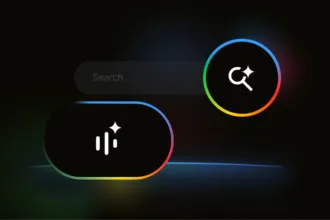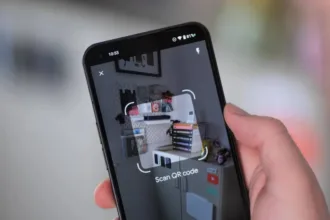Pods é um frontend para podman. Ele usa libadwaita para sua interface de usuário e se esforça para atender aos princípios de design do GNOME. Neste tutorial, saiba como instalar o frontend Pods no Linux, usando pacotes Flatpak.
Com Pods você pode, entre outras coisas: conectar-se a instâncias locais e remotas do Podman; visualizar facilmente imagens, contêineres e pods; visualizar informações preparadas sobre imagens, contêineres e pods; inspecionar imagens, contêineres e pods; exibir e pesquisar logs de contêiner e muito mais!
Saiba instalar o frontend Pods no Ubuntu e derivados!
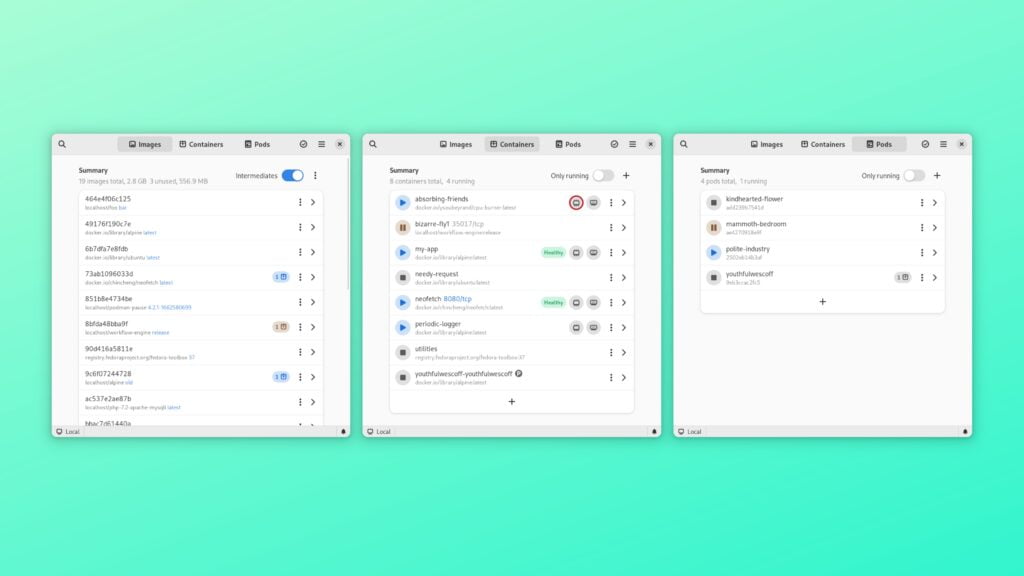
Para instalar o frontend Pods no Ubuntu, execute o comando abaixo. Vale lembrar que neste processo de instalação, vamos utilizar um pacotes flatpak.
Passo 1 – Instalar e ativar o suporte ao Flatpak no Ubuntu, Linux Mint e derivados:
sudo apt install flatpakPasso 2 – Agora, vamos adicionar o repositório Flathub, que é onde vamos baixar e instalar o frontend Pods para seguir com o processo de instalação no Ubuntu, Linux Mint ou derivados:
flatpak remote-add --if-not-exists flathub https://flathub.org/repo/flathub.flatpakrepoPasso 3 – Agora, precisamos reiniciar o sistema, em seguida, volte neste tutorial e prossiga com a instalação! Para reiniciar você pode utilizar o botão padrão do seu ambiente, ou execute o comando abaixo:
sudo rebootPasso 4 – Execute o comando de instalação do frontend Pods no Ubuntu, Linux Mint e derivados:
flatpak install flathub com.github.marhkb.PodsPasso 5 – Comando para executar a aplicação:
flatpak run com.github.marhkb.PodsSaiba instalar o frontend Pods no Fedora e derivados!

Para instalar o frontend Pods no Fedora, execute os comandos abaixo. Lembrando que o Fedora já vem som suporte ao Flatpak habilitado, então basta executar os comandos abaixo:
Passo 1 – Execute o comando de instalação do frontend Pods no Fedora:
flatpak install flathub com.github.marhkb.PodsPasso 2 – Comando para executar a aplicação:
flatpak run com.github.marhkb.PodsSaiba instalar o frontend Pods no Debian e derivados!
Para instalar o frontend Pods no Debian, execute os comandos abaixo:
Passo 1 – Instalar o suporte ao Flatpak no Debian:
apt updateapt install flatpakPasso 2 – Vamos adicionar o repositório do Flathub:
flatpak remote-add --if-not-exists flathub https://flathub.org/repo/flathub.flatpakrepoPasso 3 – Reinicie o sistema, você pode fazer isso manualmente utilizando o botão do seu ambiente ou o comando abaixo:
rebootPasso 4 – E agora, vamos executar o comando para instalar o frontend Pods no Debian ou derivados. Observe que o comando abaixo está com o sudo, caso você não o tenha habilitado, remova o sudo e instalar usando o ROOT mesmo:
flatpak install flathub com.github.marhkb.PodsPasso 5 – Comando para executar a aplicação:
flatpak run com.github.marhkb.PodsSaiba instalar o frontend Pods no openSUSE e derivados!

Para instalar o frontend Pods no openSUSE, execute os comandos abaixo. Vamos utilizar um repositório:
Passo 1 – Instalar o Flatpak
sudo zypper install flatpakPasso 2 – Agora, vamos adicionar o repositório Flathub:
flatpak remote-add --if-not-exists flathub https://flathub.org/repo/flathub.flatpakrepoPasso 3 – Vamos reiniciar, faça isso usando o botão de reiniciar do seu ambiente ou o comando abaixo:
sudo rebootPasso 4 – Execute o comando de instalação do frontend Pods no OpenSUSE:
flatpak install flathub com.github.marhkb.PodsPasso 5 – Comando para executar o frontend Pods
flatpak run com.github.marhkb.Pods
É isso, esperamos ter ajudado você a instalar o frontend Pods no Linux!